软件介绍
foxmail官方版是一款知名的国产电子邮箱客户端,不仅具有常规的邮箱功能,其强大的反垃圾邮件功能十分亮眼,凭借多种技术对邮件进行判别,能够准确识别垃圾邮件与非垃圾邮件,是广大用户日常使用邮箱的不错选择。
foxmail官方版在国内的邮箱软件中还是比较有名的一款邮箱,软件的使用会比较纯粹,不会有那么多花里花哨的功能,因此软件的使用更加适合商务人士。foxmail官方版的操作界面真的非常清爽,就很适合在工作中使用,运行和编辑都超好用,快来下载foxmail官方版试试吧!
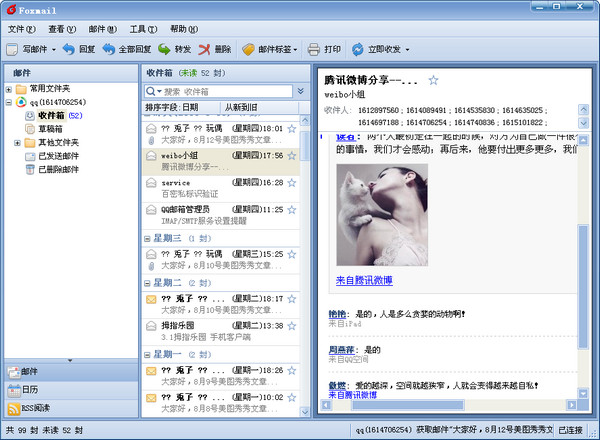
软件优点
1.界面简洁大方,适合商务人士
2.自动保存陌生地址并添加为联系人,发邮件时搜索地址很方便。
3.在使用“邮件全部回复”功能时,此主题的历史邮件能够全被囊括在内,沟通记录一字不落,从最新的邮件里可以看到过去所有的沟通记录。(QQ邮箱只能把最近一次沟通的内容囊括在内,根本不能在一封邮件上看到过去所有的沟通记录)
4.如果你需要在邮件中添加附件,打开附件所在文件夹(可同时选择多个文件),单击文件(们)并直接拖入你正在编辑的foxmail邮件中即可,你选的附件就通通跳进邮件里了。这个对于经常发附件的朋友特别适用。如果是使用QQ邮箱,必须得点击“添加附件”,而且附件得先上传到邮件本身,才能够发出。浪费时间,还得记住你的附件究竟是在哪个文件夹。第3、4点是我最欣赏foxmail的地方,强烈推荐。你,值得拥有!
5.支持分组、邮件拖动、批量删除
6.运行速度极快
7.免费使用,而且十分稳定
功能介绍
【恰到好处的简单】
简单,在于外观,更在于体验。所以你一定会喜欢全新的 Foxmail,它会给你简洁畅快的使用感受,而不需要过多的思考压力。恰到好处的简单,你一用便知。
【为性能重新打造】
我们视性能高于一切。你之所以选择 Foxmail,也一定是因为它够快,够稳定,值得信赖。现在全新的Foxmail 更是要挑战百万级的海量邮件存储,而且,它做到了。
【会话,一目了然】
不用再为列表中繁多的邮件而心烦了,现在它们都按主题聚合成了会话。只需一次点击,就能阅读到全部的相关邮件,一目了然的会话模式,给你的收件箱减减负。
【邮件阅读管理之余,可以进行 RSS 阅读】
RSS是简易信息聚合(RSS:Really Simple Syndication)的英文缩写,它是一种订阅咨询的功能,就如同线下订阅报纸、杂志一样,并且更加地便捷。通过这种订阅功能,用户可以订阅喜欢的内容,例如门户网站新闻、个人Blog、支持RSS的论坛等等。Foxmail 6.0开始提供中文RSS阅读功能。Foxmail 6.0可以自动收集好用户订阅的最新信息,保持新闻内容的及时性,无需用户再逐个访问网站,目标性强,为用户节省宝贵的时间。在本软件中,使用RSS功能和使用邮件功能是很类似的,用户不用专门学习就可以自如地使用。
小提示,Foxmail 6.0已经默认订阅了一些内容,用户也可以自行订阅用户喜欢的内容。RSS订阅功能操作便捷,无需提供Email地址及任何个人信息即可完成,如果用户看到网页上有类似这样的标识: 就意味着这些网站可以被订阅。
【首创自动化智能学习,轻松获得理想的反垃圾效果】
Foxmail 6.0继Foxmail 5.0后,在反垃圾功能上又有了一次飞跃。新版本的系统具有自动学习功能,将反垃圾功能的应用和配置复杂度降低到0。用户不再需要手工配制和学习,就可以准确地判别垃圾信件。
Foxmail研发团队开发出了自动地智能化学习算法,该算法在用户进行日常邮件操作和管理的同时可自动进行分析判定,使用户在使用Foxmail软件一段时间后(视用户收发邮件的频繁程度,可能需要数周的学习积累时间)就能达到比较理想的反垃圾邮件的效果,并且效果还将越来越好,使用户得心应手。
在这一过程中反垃圾邮件性能的提升是伴随着使用时间的增加而不断优化的,用户不需要做任何额外的事情,就可以坐享该项革新技术带来的优秀的反垃圾邮件效果,并且渐入佳境。
【增强安全性,看HTML邮件不再有风险】
不良的HTML邮件可能携带有具有破坏能力的ActiveX控制或者Script恶意代码,现在,Foxmail 6.0 能在显示HTML邮件漂亮原貌的同时,有效阻止这些控件和代码运行,从而避免自动激活附件病毒或木马,保障用户的邮箱以及电脑的安全。
【提供4种显示布局,更新的视觉体验】
传统方式的主界面布局中,内容预览窗是放置于界面下方的,用户也可以将其放置于界面右方,选择这种方式时邮件或文章列表的显示信息将被部分缩减,但为用户带来了更容易一次性阅读更多邮件或RSS文章内容的便利效果。另外也可以将内容预览窗隐藏或是放大,满足用户的不同需要。
小提示:用户可以在主界面最下方的状态栏找到4个代表不同布局的小图标,通过点击相应图标可以方便地切换到相应的布局。
【分组管理,更清晰】
为方便用户对邮件的日常管理和阅读,Foxmail 6.0提供了邮件分组功能。所有邮件自动按照一定的组别进行排列(例如时间的组别就包括“今天”、“昨天”、“星期几”、“上周”、“更早”,还可以按照其他的要素——例如发件人来分组显示),使用户浏览邮件时一目了然。
【过滤显示,更方便】
过滤显示功能使用户能方便地精简所关注邮件或文章的数量,提高浏览效率。在邮件或RSS文章列表上方的“过滤与搜索工具栏”(可通过菜单“查看”中打开这一栏)的左端下拉框中提供了该项过滤显示的功能,包括按特定条件如“未读的”、“设置有标签的”、“今天的”、“本周内的”、“本月内的”来过滤显示邮件或文章列表内容。
foxmail安装步骤
1、在本站下载foxmail官方版后,在电脑本地的到一.exe文件,双击.exe文件进入软件安装界面,您可以点击【快速安装】,软件会默认安装。
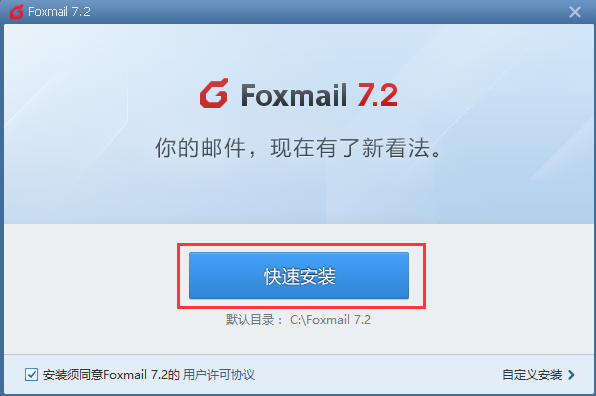
2、也可以选择右下角自定义安装,在打开的安装位置选选项中,点击【更改目录】,您可以自行选择foxmail邮箱的安装位置,选择完成后,点击【立即安装】。
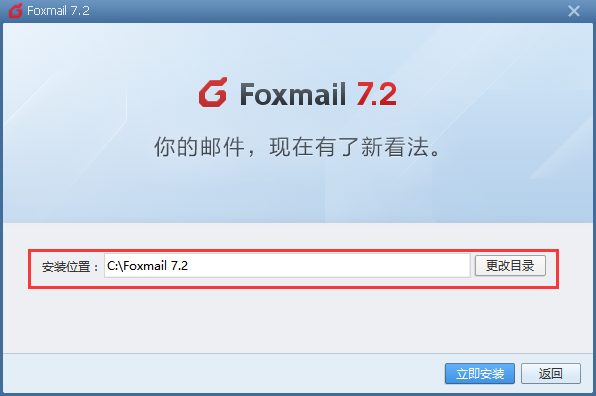
3、foxmail邮箱正在安装中,您需要耐心等待安装完成就可以了。
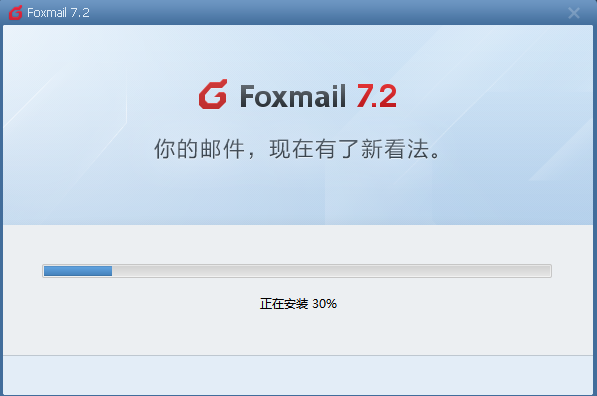
4、foxmail邮箱安装完成,您可以取消勾选【开机自启动】和【加入体验改进计划】,点击【完成】退出软
Foxmail使用方法
一、Foxmail添加邮箱
(1)打开Foxmail,下拉菜单中有很多选项
(2)在下拉菜单中选择“账号管理”,在这里可以添加邮箱
(3)在弹出的框中选择“新建”,则可以开始添加新邮箱。
(4)输入要添加的邮箱地址和密码,然后点击创建
(5)添加邮箱成功之后会有提示,然后就开始收邮件了
二、Foxmail设置密码
(1)选择需要设置密码的邮箱,点击右键
(2)在右键菜单中选择设置口令。
(3)然后输入要设置的口令,邮箱就设置好了,上锁之后的邮箱,上面会有一把小锁。
三、Foxmail的设置
(1)打开Foxmail,点击“邮箱”菜单中的“新建邮箱帐户”
(2)进入Foxmail向导,输入“电子邮件地址”、“密码”、“帐户名称”、“邮箱中采用的名称”以及路径选择,点击“下一步”
(3)接收服务器类型您可以选择POP3或IMAP
(4)如果您选择POP3服务器:请输入您邮箱的的POP3和SMTP服务器地址后,再点击“下一步”
(5)如果您选择IMAP服务器:请输入您邮箱的的IMAP和SMTP服务器地址后,再点击“下一步”
(6)点击【高级】,把“收取服务器”的“使用SSL来连接服务器”打勾
(7)点击“邮箱”菜单中的“修改邮箱帐户属性”
(8)·在弹出窗口选择“邮件服务器”——在右边“SMTP服务器需要身份验证”栏前的空格打勾
四、Foxmail登陆说明
1、下载后解压并安装foxmail;
2、点击右上角菜单——帐户设置,输入需要登录的邮箱账号密码,和QQ号通用;
3、确定后系统自动登录并在左侧显示当前账号信息;
4、点击收件箱即可查看全部邮件。
五、Foxmail的邮件保存路径
一般来说,Foxmail默认将邮件保存到其安装目录的mail目录下。如需要将邮件信息保存到其它某个指定目录中(如将Foxmail安装到C盘,而将其邮件内容保存到专门保存数据的D盘)。
1、若在使用Foxmail之前就希望将某个帐户中的邮件保存到其他目录中,只需新建该帐户时弹出的“建立新的用户帐户”对话框中单击“邮箱路径”下的“选择”按钮,打开“浏览文件夹”对话框,然后选择所需的文件夹即可。
2、若已经建立了相应的邮件帐户,现希望在保留以前所有的设置和邮件的基础上调整邮件的保存目录,则首先应将要移动的帐户邮箱目录拷贝到目标目录,并移走拷贝出来的目录下的Account.stg文件,然后在Foxmail删除该邮箱对应的帐户,接着新建一个与刚才删除的帐户相同的帐户,并把邮箱路径指定到拷贝出来的邮箱所在路径。最后,关闭Foxmail,并把移走的Account.stg文件复制回来。
六、Foxmail如何新建账号?
1、打开Foxmail邮箱,如何添加新账号,我们先进入工具栏,选择右上角的“三”;

2、点击进入工具栏,选择“账号管理”,或者设置也可以;
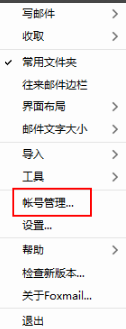
3、小编已经建立很多账号了,这里要新添加的话就点击“新建”;
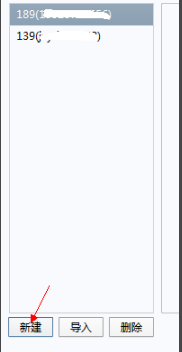
4、输入正确的账号,如***@sina.com等,然后输入密码;
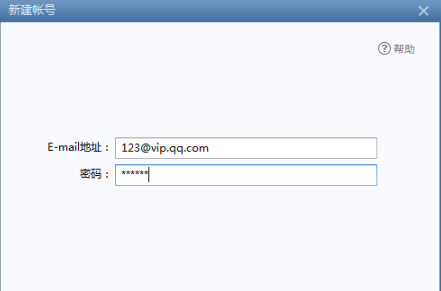
5、新版本的Foxmail比较简单,输入账号密码通过之后提示通过;

6、账号密码都填写完成后,验证成功后会提示收取多少邮件;
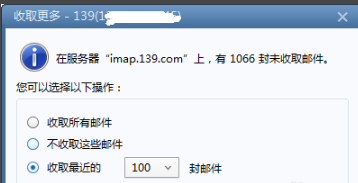
7、然后我们收取下邮件,正在收取说明已经成功建立并能正常使用,从邮箱我们可以看到已经收到邮件了;
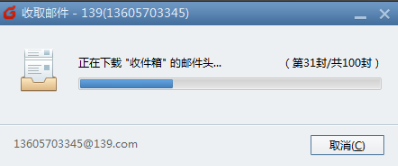
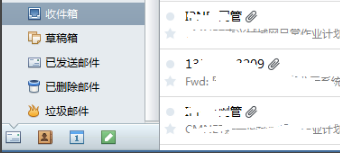
8、如果要删除账户,我们可以同样在账号管理选择删除账号即可,如下操作。
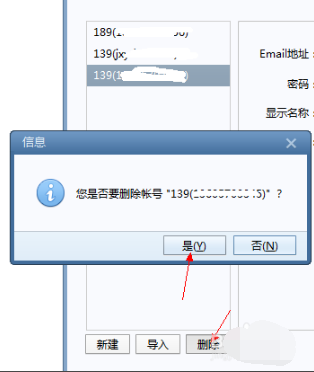
常见问题
1.为什么Foxmail接收不了邮件?
不能正常接收邮件,一般由于以下的问题造成,请逐一检查:
(1)账户配置
主界面点击“工具”-“帐号管理”,左侧选择帐号,右侧选择“服务器”,检查接收邮件服务器(POP3/IMAP)是否填写正确。
在“服务器”页的下方找到“高级”,点开后检查端口和安全连接是否正确设置。
(2)杀毒软件
部分杀毒软件的邮件监控功能可能导致Foxmail无法正常收发邮件,请关闭杀毒软件的邮件监控功能,或暂时禁用杀毒软件来确认。
(3)网络与代理设置
由于网络的原因,无法与服务器连接。请检查网络环境是否正确。
主界面点击“工具”-“系统设置”-“网络”检查Foxmail 7邮件客户端的系统代理设置是否正确。
主界面点击“工具”-“帐号管理”,左侧选择帐号,右侧选择“服务器”,在“服务器”页的下方找到“高级”-“代理设置”,检查是否给帐号设置了独立的代理。
(4)帐号的POP3/IMAP功能是否启用
请确认帐号是否已经启用了POP3/IMAP功能,例如QQ邮箱的POP3/IMAP功能是需要手动启用的
2.Foxmail“ssl连接错误,errorCode:5”的解决办法
在Foxmail左侧邮件账号列表中选择出错的邮箱,鼠标右击,选择“属性”。或者在菜单栏的“工具”选择“账号管理”,然后选择相应的邮箱账号;
然后在弹出框中,点击「服务器」-「高级」按钮,在高级设置中去掉POP3的“此服务器要求安全连接(SSL)”前面的勾选。
3.Foxmail收到阅读收条请求时,可否自动发送?
收到阅读收条请求时,Foxmail可以设置为自动发送,在主界面的“工具”-“系统设置”-“高级”-“前缀&收条”,下方可以对阅读收条请求进行自动处理。
4.Foxmail550:mailbox not found
该提示表示“无此邮件地址”,检查下收件人地址是否存在或正确即可。
6.foxmail邮箱满了清理方法
1、打开foxmail邮箱,单击工具,选择远程邮箱管理:
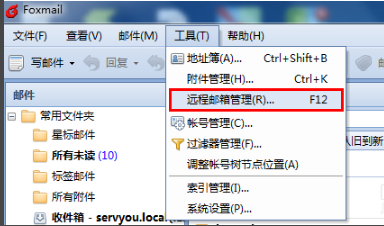
2、Ctrl+A选中所有邮件(或者按住Ctrl键鼠标选中你需要的邮件),然后单击【收取】再单击【执行】这样就可以将邮件下载到本地了:
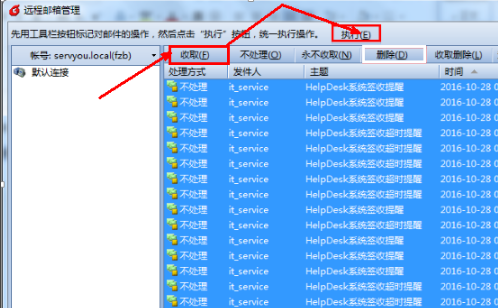
3、然后再单击工具,选择远程邮箱管理:
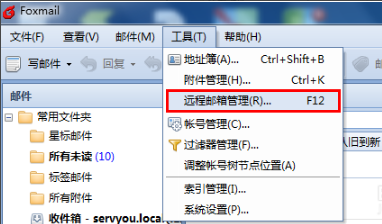
4、Ctrl+A选中所有邮件(你也可以按住Ctrl键鼠标选中你需要删除的邮件):
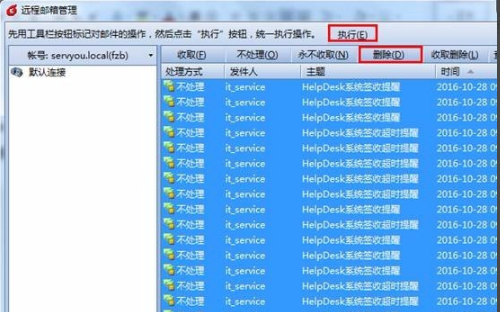
5、单击删除按钮然后选择执行就可以将你服务器的邮件删除:
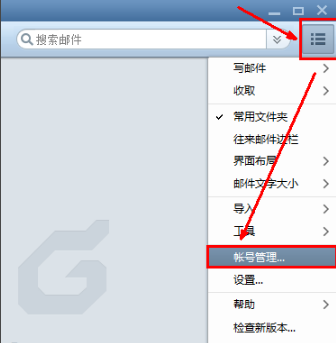
6、为了避免邮箱满了无法收取邮件的状况可以进行如下操作: 单击界面右上角的管理图标,选择【账号管理】:
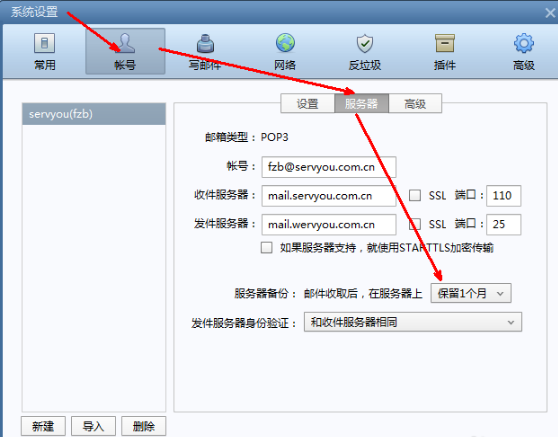
7.foxmail邮箱登入密码忘记怎么办?
1.先在本站下载wireshark,然后将其安装到电脑。安装时记得勾选安装winpcap。
2.打开foxmail游戏,进入账号管理,将账号管理中的SSL两个端口的勾选去掉,如果不去掉就抓到的包就没有明文密码,这一步很重要,设置完以后要记得保存。我一开始就是因为没保存,后来一直找不到密码,通过foxmail的账号管理我们可以看到邮箱类型为:IMAP,这对我们的查找有帮助。
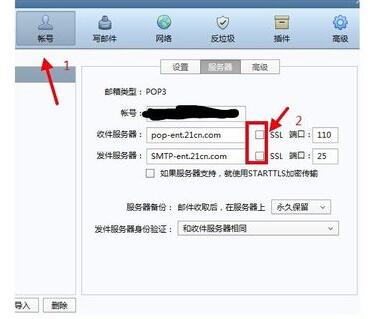
3.运行wireshark,点击本地连接,就是你上网用的那个,如果无线网的话,显示的就是无线网,点无线网就行了。
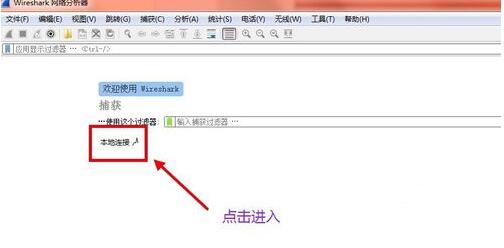
4.在foxmail中多次收取邮件,在wireshark中就可以看到结果。
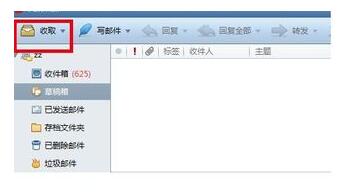
5.点protocol进行排序,通过查看IMAP就可以看到邮箱账号和密码了。
Foxmail邮箱和Outlook邮箱比较
Foxmail是腾讯公司的产品,产品界面比较简单,但不影响功能性的丰富度。邮件收发、签名设置、批量导入导出、联系人设置等,都是非常实用的功能,让广大邮箱用户感受到了方便。但是Foxmail现在如果想要修改邮件存储目录的话,比较麻烦,可能在不经意间占用不必要的电脑空间。
Outlook是微软公司旗下Office系列的邮箱软件,同样具有同时收发多个邮箱的基本功能,并且Outlook的安全性更高,用户的隐私得到了高度保障。但是Outlook的界面较为繁琐,刚开始使用的用户会感到非常头疼,并且Outlook需要用户购买正版Microsoft office系列产品才能使用,对偶尔使用邮箱的用户来说性价比不高。
感兴趣的小伙伴们,可以在开心电玩下载Outlook。
更新日志
新增:支持高清屏显示
新增:支持纯文本邮件格式
优化:修复部分bug
- 精选留言 来自吉林白山移动用户 发表于: 2023-9-26
- 很好很强大,用起来很方便
- 精选留言 来自贵州遵义电信用户 发表于: 2023-11-22
- 很有帮助~!特地回来点评下
- 精选留言 来自江苏南京移动用户 发表于: 2023-10-18
- 已经下载安装成功了,这种国产软件大多都挺很好用的
- 精选留言 来自宁夏固原电信用户 发表于: 2023-1-5
- 非常不错,很久都没看到这么良心的软件了
- 精选留言 来自上海上海电信用户 发表于: 2023-4-24
- 感谢 万一哪天有需要呢 收了




















































 浙公网安备 33038202002266号
浙公网安备 33038202002266号